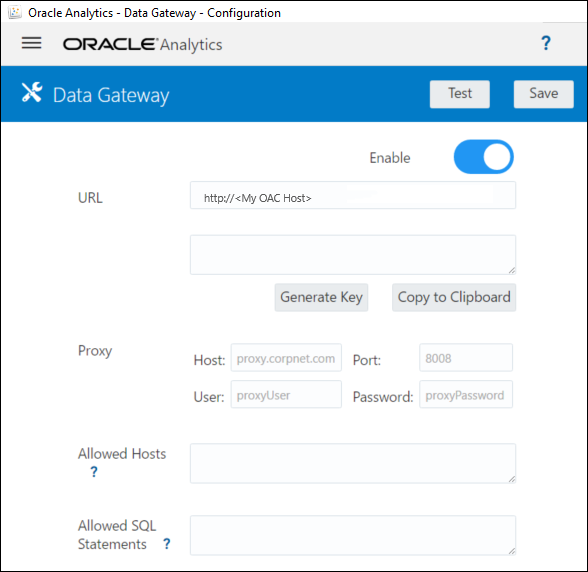14/161
Configurar o Data Gateway para Visualização de Dados
Depois de ter instalado o Data Gateway, configura o seu ambiente on-premises e regista um ou mais agentes do Data Gateway para conectividade remota a partir dos livros de visualização.
Para implementar múltiplos agentes do Data Gateway, repita os passos 4 a 9 para cada agente.
- Entre em sessão no Oracle Analytics Cloud como administrador.
- Copie o seu URL do Oracle Analytics Cloud:
- Num browser, navegue para a página principal da sua instância do Oracle Analytics Cloud.
Utilize o mesmo URL que os utilizadores finais utilizam para ligar ao Oracle Analytics Cloud.
- Na barra de endereço do browser, copie o URL até e incluindo <domain> (não o texto a seguir).
Por exemplo, se o URL for
https://oacinst-tenancy.analytics.ocp.oraclecloud.com/dv/ui, copiehttps://oacinst-tenancy.analytics.ocp.oraclecloud.com.Utilizará este URL no Passo 4 quando configurar o Data Gateway na Configuração do Agente.
- Num browser, navegue para a página principal da sua instância do Oracle Analytics Cloud.
- Ative o Data Gateway na Consola. Necessita de privilégios de administrador no Oracle Analytics Cloud para este passo.
- Entre em sessão no Oracle Analytics Cloud com privilégios de administrador.
- Na página principal do Oracle Analytics Cloud, clique em Consola.
- Clique em Conectividade de Dados Remota.
- Ative a opção Ativar Data Gateway.
Mantenha esta página do browser aberta enquanto conclui os passos seguintes.
- No computador de instalação do Data Gateway, inicie o servidor Jetty se ainda não tiver sido iniciado.
Por exemplo, no final da instalação, poderá não ter clicado em Iniciar Jetty em Passos Seguintes, na página Instalação Concluída, ou poderá ter reiniciado o computador desde a instalação. Consulte Iniciar e Parar um Agente do Data Gateway.
- Para cada agente do Data Gateway, utilize a Página Principal do agente do Data Gateway para gerar uma chave de autorização para esse computador:
Se lhe for pedido para entrar em sessão, introduza o mesmo nome de utilizador e senha que especificou na página Credenciais do installer do Data Gateway.
- Para iniciar o agente do Data Gateway, abra um browser da Web e introduza o URL:
<Local hostname>:<port>/obiee/config.jsppara apresentar a Página Principal do agente do Data Gateway.Por exemplo, no Windows, poderá introduzir o URLhttp://localhost:8080/obiee/config.jsp. - No campo URL, introduza o URL do Oracle Analytics Cloud que copiou no Passo 2.
- Clique em Gerar Chave e, em seguida, clique em Copiar para Área de Transferência.
Deixe os outros campos em branco.
Nota:
Não clique em Testar, Gravar ou Ativar ainda.
- Para iniciar o agente do Data Gateway, abra um browser da Web e introduza o URL:
- Mude para a sessão do browser onde tem a página da Consola do Oracle Analytics Cloud Conectividade de Dados Remota apresentada e acrescente os detalhes de cada agente do Data Gateway que tiver implementado.
- Em Data Gateway, clique em Acrescentar.
- Em Chave Pública, cole a chave que copiou utilizando a opção Copiar para Área de Transferência no Passo 4.c.
Quando cola a chave, os campos Nome, ID e Host são preenchidos com os detalhes do computador on-premises onde instalou o Data Gateway.
- Clique em OK para gravar os detalhes.
- Mude para a Página Principal do agente do Data Gateway.
- Opcional: Opcionalmente, utilize o campo Hosts Permitidos para restringir o acesso do Data Gateway a computadores host específicos. Deixe o campo em branco para permitir que o Data Gateway aceda a qualquer computador host.
Pode especificar nomes de hosts e endereços IP com caracteres de substituição de asterisco (*), separados por ponto e vírgula.Por exemplo,
abcd*.example.com; 10.174.*.Por omissão, o agente do Data Gateway tenta ligar a uma origem de dados em qualquer host especificado numa ligação remota no Oracle Analytics Cloud. O campo Hosts Permitidos permite-lhe restringir os hosts e os endereços IP de destino aos quais o Data Gateway pode ligar. No entanto, deve configurar o Data Gateway de forma a que todos os agentes possam processar todas as consultas remotas. - Opcional: Opcionalmente, utilize o campo Instruções de SQL Permitidas para restringir o Data Gateway a estruturas de código de SQL ou DML (Data Manipulation Language) específicas. Deixe o campo em branco para permitir que o Data Gateway execute quaisquer instruções de SQL ou estruturas de código de DML na origem de dados.
Por exemplo, especifique
SELECTpara restringir o Data Gateway ao acesso só de leitura à origem de dados remota. Ou especifiqueSELECT; ALTER SESSIONpara restringir o Data Gateway à utilização das operações SELECT e ALTER SESSION.Certifique-se de que o SQL em quaisquer scripts de ligação de modelo semântico (ou em qualquer outro lugar) não contém espaços em branco à direita ou caracteres de controlo (EOL - Fim da Linha ou CR - Mudança de Linha). - Clique em Testar, em Gravar e, em seguida, em Ativar.
Para implementar múltiplos agentes do Data Gateway, repita os passos 4 a 9 para cada agente.
Se o teste falhar, isto significa que o agente do Data Gateway não consegue efetuar a autenticação. Os motivos possíveis incluem:
- A chave do agente não foi copiada para a página Conectividade de Dados Remota na Consola do Oracle Analytics Cloud.
- A chave do agente foi gerada novamente no agente, mas a nova chave não foi copiada para a página Conectividade de Dados Remota na Consola do Oracle Analytics Cloud.
- Não existe nenhuma rota de rede adequada do agente para o Oracle Analytics Cloud.
Se também pretender ligar remotamente a partir de dashboards de geração de relatórios e análises, execute os passos de configuração adicionais em Configurar e Registar o Data Gateway para Geração de Relatórios.
Depois, estará pronto para testar a sua implementação ligando remotamente a uma base de dados on-premises.